Funkcje ustawienia i migania netto routera MW5230

- 3056
- 891
- Janusz Baranowski
Ten niedrogi router można nazwać „koniem roboczym”, który nie różni się wyjątkowymi cechami. Ale jest w nim kilka „układów”, które mogą przekonać pewną część użytkowników do zakupu tego konkretnego urządzenia.

Opis i cechy netis MW5230
Pierwsza ważna różnica w stosunku do wielu „kolegów z klasy” - router netis MW5230 obsługuje modemy 3G/4G. A to oznacza, że urządzenie można również użyć tam, gdzie nieobecny jest przewodowy internet, ale istnieje możliwość połączenia się za pośrednictwem modemu zewnętrznego. Zwykłe wioski, partnerstwa krajowe - wierz mi, takie obszary, w których dostawcy są nieopłacalne, nawet jeśli jest to optyka, wystarczy.
Ponadto oba rodzaje związków mogą działać jednocześnie, a jest to duży plus dla miast, ponieważ możliwe jest posiadanie źródła kopii zapasowej dla sieci WWW na całym świecie. W przypadku, gdy główny jest niedostępny.

Kolejną interesującą cechą tego konkretnego modelu jest lokalizacja zewnętrznych anten nonsensowych - w górnej części obudowy. Znajdziesz to rzadko, ale anteny z łatwością zwracają się w dowolnym kierunku, zapewniając najlepsze relacje z terytorium z siecią Wi-Fi.
Nie można nie zauważyć niektórych wad Netis MW5230 - brak obsługi zakresu częstotliwości 5 GHz i obecność przycisku ustawień wirnika ściereczek przycisku WPS zamiast utopionego gniazda. Oznacza to, że istnieje teoretyczne prawdopodobieństwo losowego zresetowania urządzenia do instalacji fabrycznych, jeśli ten przycisk okaże się naciśnięty przez kilka sekund.
Porty LAN prędkości 4, takie jak WAN wejściowy - 100 MB/s, podczas gdy możliwości wysokiej prędkości połączenia bezprzewodowego - 300 MB/s. Istnieje również port USB 2.0, do którego można podłączyć zewnętrzne medium lub modem. Oprócz samego routera i samego kabla zasilającego instrukcje dotyczące sznurka i użytkownika obejmują zestaw połowy.

Korzystanie z Netis MW5230 do podłączenia centrum nie zadziała, ponieważ taka okazja jest nieobecna w oprogramowaniu układowym. Jeśli chodzi o przewoźników zewnętrznych, mogą być one sformatowane w FAT32, NTFS, a także exfat i ext2/3/4. Mogą być używane jako biblioteka plików multimedialnych, dla której należy aktywować funkcję DLNA w ustawieniach. Router obsługiwał kontrolę nad pasmem przepustowości, który pozwala dystrybuować Internet użytkownikom z możliwością ograniczenia prędkości.
W momencie pisania listy modemów netis MW5230 obsługiwanych przez router jest następująca:
- Alcatel 410d;
- Beeline MF823/MF823D:
- Huawei E171/E173/E3121/E3272S/E3372H-153/E392/E8372H-153;
- Huawei EC 315/306-2;
- Huawei E3372H-320/E8372H-320;
- Huawei hi-link e3331;
- Dexp M1;
- MTS 827F/830 stóp/824 stóp;
- Digma Dongle DW1961;
- Yota LTE Cat.4 (modem modem/Wi-Fi);
- WLTUBA-108;
- ZTE MF833T/MF833R/79RU;
- MegaFon M-150-3.

Najnowszą listę można pobrać na oficjalnej stronie internetowej, jest to plik w formacie PDF, który otwiera się z większością nowoczesnych przeglądarków za brak programu Siring. Zauważamy również, że kolejnym warunkami gwarantującym zgodność z modemami 3G/4G jest użycie najnowszej wersji oprogramowania układowego.
Aktualizacja firmware
Nowe oprogramowanie jest potrzebne nie tylko w celu zapewnienia kompatybilności z modemami dodawanymi przez programistów - nowe funkcje często pojawiają się w nowym oprogramowaniu, błędy poprzednich wersji są poprawiane. Nawiasem mówiąc, na stronie dewelopera, skąd radzimy Ci pobrać świeże oprogramowanie, podane są opisy tych zmian w określonej wersji.
Rozważ krok -instrukcje dotyczące aktualizacji oprogramowania układowego MW5230:
- Najpierw musisz upewnić się, że router nie jest najnowszym oprogramowaniem układowym. Aby to zrobić, zbieramy adres http: // netis w przeglądarce.CC lub, łatwiej do zapamiętania, adres cyfrowy 192.168.1.1. Jeśli ustawisz hasło do ochrony ustawień, musisz wprowadzić login i hasło, domyślnie jest to para administratora/administratora. Przechodzimy do zakładki „System” i wybieramy element „Aktualizacja POS”. Pamiętamy wersję oprogramowania;
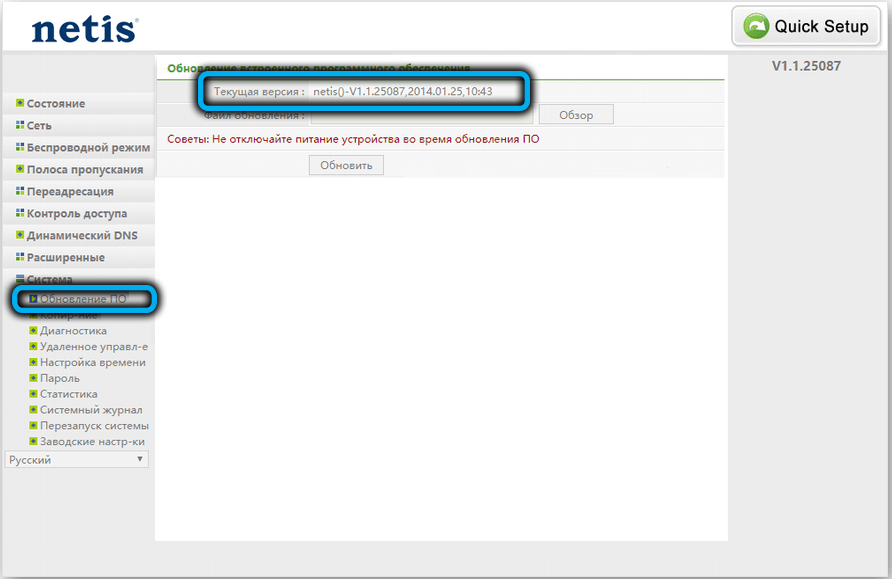
- Następnie przechodzimy na powyższy adres na stronę dewelopera i patrzymy na górę listy najnowszych oprogramowania na górze listy. Jeśli ma później, pobierz go na komputer, uwolnij go. Plik oprogramowania układowego musi mieć rozszerzenie .kosz;
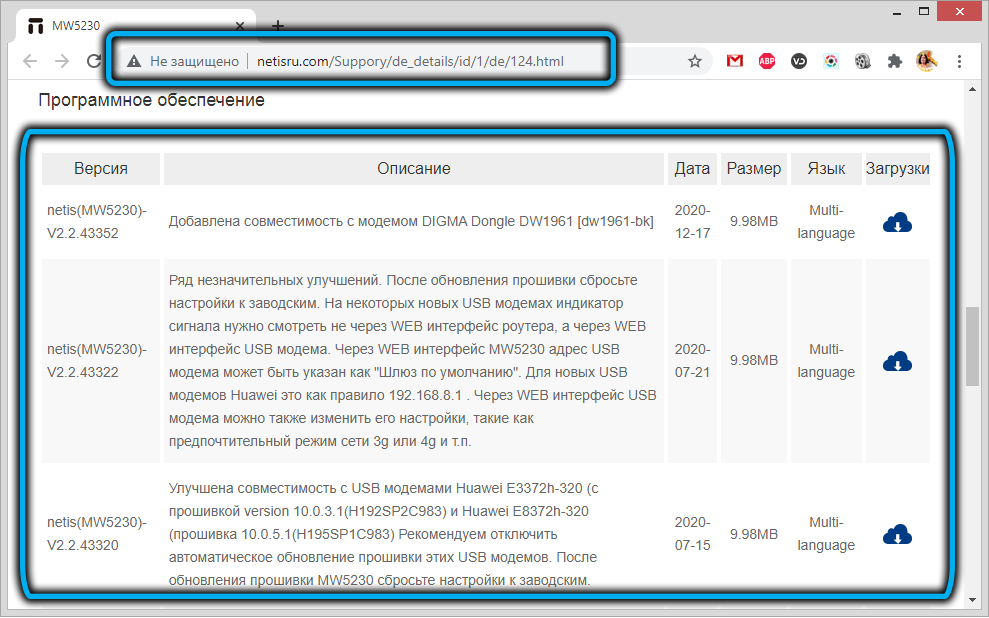
- Teraz w przeglądarce na stronie aktualizacji oprogramowania układowego kliknij przycisk „Omówienie” i wybierz po prostu plik tylko plik, naciśnij „aktualizacja”;
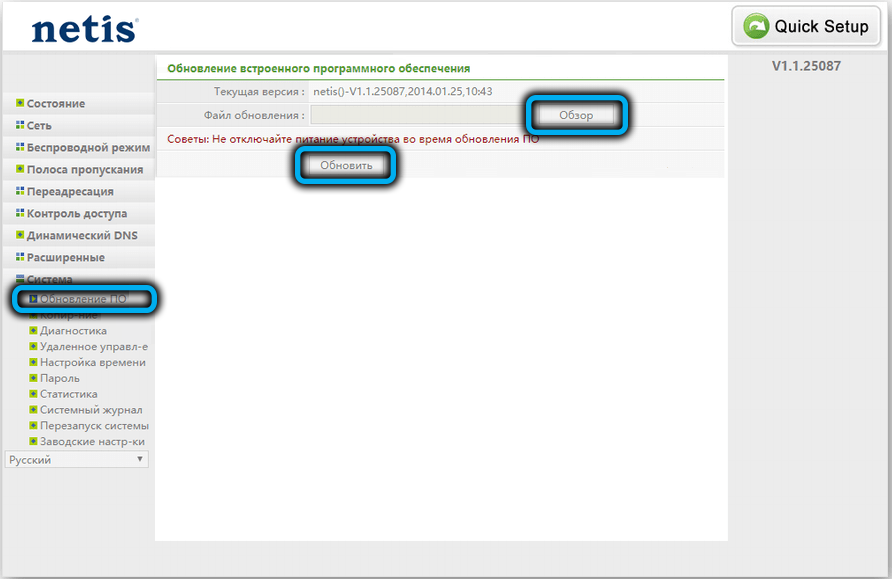
- Czekamy na koniec procesu przetwarzania, po czym zostanie załadowana strona główna programu sterowania.
Zdecydowanie zalecamy wprowadzenie ustawień routera z komputera podłączonego do routera Ethernet Wire. Jeśli jest to laptop, umieść go w pobliżu netis MW5230 i podłącz dwa urządzenia z sznurkiem łatnym zawartym w zestawie ustawień routera.
Po miganiu wszystkie stare ustawienia zostaną zachowane, w tym hasło na Wi-Fi.
Ustawienie sieci bezprzewodowej
Z reguły, po podłączeniu routera z siecią dostawcy Internetu, jest gotowy do rozpowszechniania ruchu na Wi-Fi, ale musisz zmienić nazwę sieci i, co ważniejsze, hasło do dostępu do tej sieci. Można to zrobić zarówno w sekcji Ustawienia automatyczne (na etapie początkowej konfiguracji routera), a później klikając kartę „Tryb bezprzewodowy” i wybieranie elementu „Ustawienia Wi-Fi”.

W obu przypadkach pole SSID powinno zawierać nazwę sieci - tę, która będzie wyświetlana na mobilnych gadżetach znajdujących się w strefie routera.
Z hasłem wszystko jest jasne. Podajemy pozostałe parametry konfigurowania sieci bezprzewodowej routera Netis MW5230:
- Stan komunikacji Wi-Fi. Możliwe jest wyłączenie możliwości korzystania z Wi-Fi, wybierając selektor „OTKL”. Domyślnie tryb jest uwzględniony;
- Tryb radiowy. Tutaj powinna być wartość parametru „punkt dostępu”;
- W kolumnie „Radio częstotliwości” konieczne jest, aby 802.11b+g+n;
- Broadcasting SSID. Jeśli ustawisz przełącznik do pozycji „OKL”, podczas wyszukiwania sieci, nie zostanie wyświetlona, chociaż nie wpłynie to na jego wydajność. Możliwe będzie połączenie się bezpośrednio z siecią, wskazując jej nazwę;
- W kolumnie „region” wskazujemy UE (jeśli tam wskazano inaczej);
- Nie dotykamy kolumny „kanał” (wartością domyślną jest „samochód”);
- Szerokość kanału pozostaje również niezmieniona (20 MHz);
- W przypadku następnych dwóch parametrów „Typ uwierzytelnienia” i „Typ szyfrowania” muszą być ustawione odpowiednio wartości zalecane przez producenta, WPA/WPA2-PSK i TKIP i AES;
- Wreszcie, w kolumnie „Widok klucza” wybieramy ASCII, to znaczy zwykłe symboliczne wejście hasła.
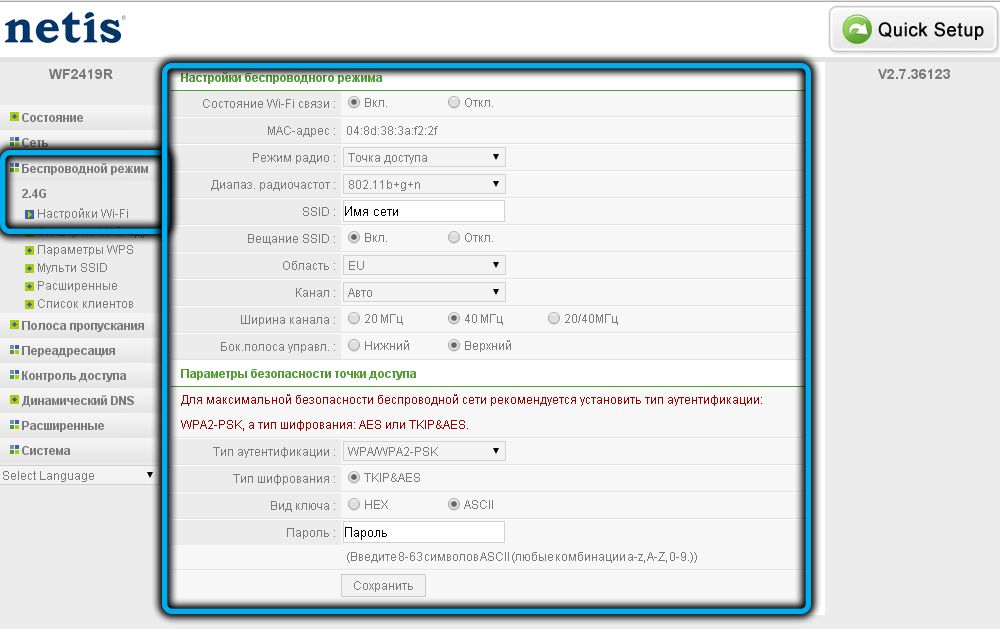
Jesteśmy przekonani, że wszystkie pola są prawidłowo wypełnione i kliknij przycisk „Zapisz”.
Jak rozszerzyć istniejącą sieć domową/biurową
Sytuacje, w których router nie obejmuje całego obszaru budynku, w którym jest zainstalowany, nie jest rzadki, szczególnie w przypadku mieszkań z grubymi ścianami lub biurami, w których poszczególne zadania można usunąć w odległość przekraczającą obszar działania Wi-Fi. W takich przypadkach używany jest drugi router, podłączony do głównego jako repiter lub ekspander sieciowy. W tym celu taki dodatkowy router musi zachować taką okazję.
Netis MW5230 może być wykorzystywany jako repiter, rozszerzając obszar komunikacji bezprzewodowej (i przewodowy, jeśli wszystkie porty LAN są już zaangażowane w router główny). W takim przypadku hasło do sieci bezprzewodowej będzie takie samo jak na głównym routerze.
Przed skonfigurowaniem routera jako repeatera zaleca się aktualizację oprogramowania układowego i rozładowania do ustawień fabrycznych. Główny router nie musi być tym samym modelem, a nawet marką, i nic nie trzeba zmienić w swoich ustawieniach.
WAŻNY. Konieczne jest również odpowiedzialność za wybranie witryny instalacji repiter. Należy spełnić dwa warunki: poziom sygnału z głównego routera w tym punkcie powinien wynosić co najmniej 30% (im wyższy, tym lepiej) i obejmuje strefy poza zasięgiem routera głównego.A teraz proces ustawiania:
- Wprowadzamy program sterowania Netis MW5230 za pośrednictwem przeglądarki (192.168.1.1), podłączając się do niego przez fill-fill
- Przechodzimy do zakładki „Tryb bezprzewodowy”;
- Wybierz akapit „Ustawienia Wi-Fi”;
- Zmieniamy parametr „radio” na „repeater”;
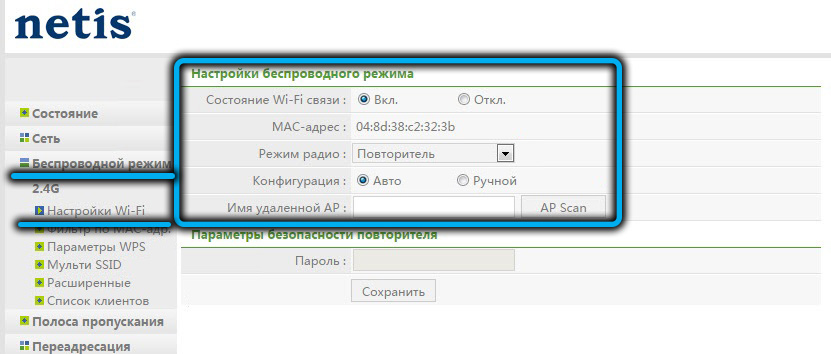
- Wprowadź nazwę głównej sieci lub kliknij przycisk skanowania AP;
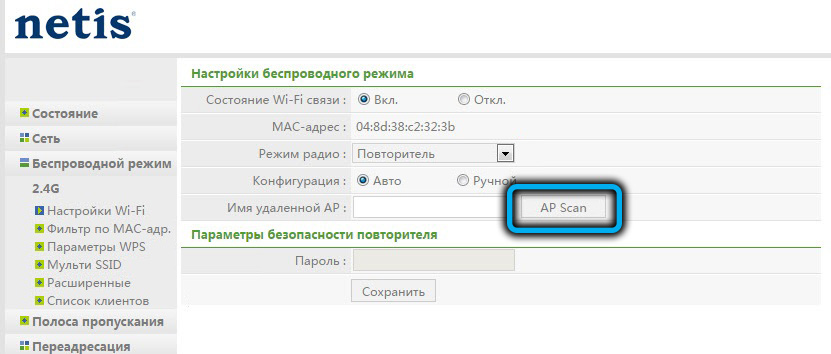
- Gdy pojawi się lista dostępnych sieci, wybierz nasze, instalując wyzwalacz „Połącz.";
- Kliknij przycisk „Podłącz”;

- Na stronie otwartej, wprowadzamy dostęp do klucza „hasło” do głównej sieci bezprzewodowej w polu „hasło” i kliknij przycisk „Zapisz”.
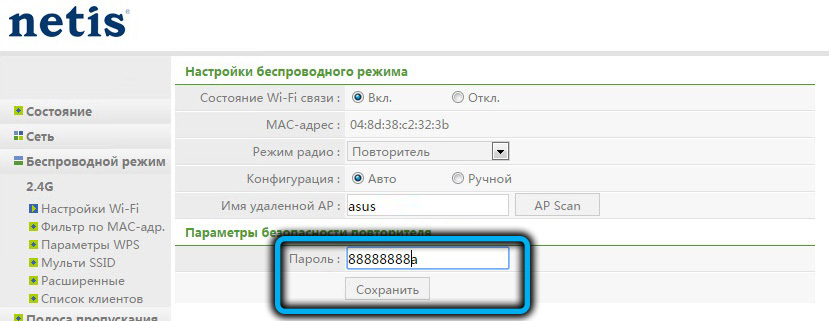
W rezultacie sieć Wi-Fi, której zniknęła Netis, pozostanie tylko sieć głównego routera, ale z powiększonym promieniem działania. Ponadto możesz połączyć się z repiter według kabla, to znaczy będziemy mieli do dyspozycji cztery dodatkowe porty LAN.
UWAGA. Jeśli używasz urządzenia tej samej marki co główny router, gdy próbujesz przejść do ustawień repiter po podłączeniu go jako repeatera, wpadniesz w ustawienia urządzenia głównego. Są tutaj dwa rozwiązania: zresetuj netis MW5230 i skonfiguruj ponownie lub metodą szczotkowania, aby znaleźć nowe adresy IP (od 192.168.1.2 i tak dalej, zmiana ostatniej liczby).Teraz wiesz, jak flashować i skonfigurować router netis MW5230. Powiedz nam w komentarzach, czy udało ci się to zrobić zgodnie z naszymi instrukcjami i byłoby to trudne.
- « Eliminacja błędów jest nieobecna MSVBVM50.DLL podczas uruchamiania programów w systemie Windows
- Jak przetestować komputer za pomocą Prime95 »

